如何在 Windows 11 和 10 上将照片设置为屏幕保护程序
admin
2023-08-01 22:38:25
0次
如何在 Windows 11 上将照片设置为屏幕保护程序
您可以通过添加自己的照片使屏幕保护程序功能更加个性化。
要添加您自己的照片,请使用以下步骤:
- 使用键盘快捷键Windows 键 + I打开设置。
- 当设置打开时,导航到个性化 > 锁定屏幕。
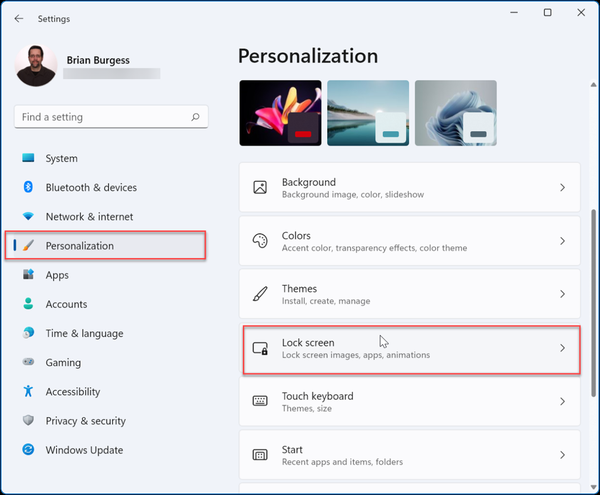
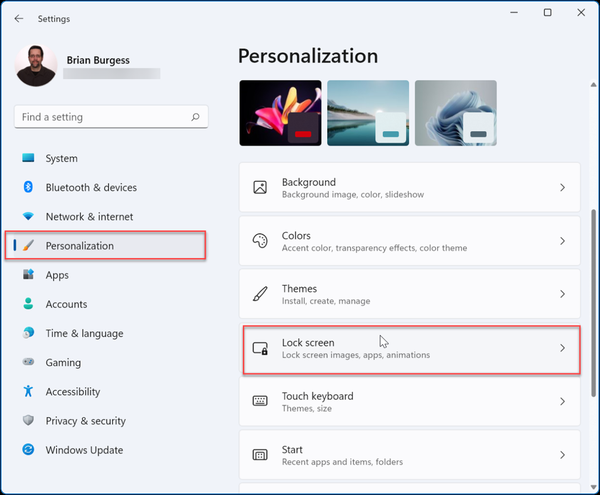
- 在设置中的锁定屏幕部分,向下滚动到相关设置部分,然后单击屏幕保护程序 选项。
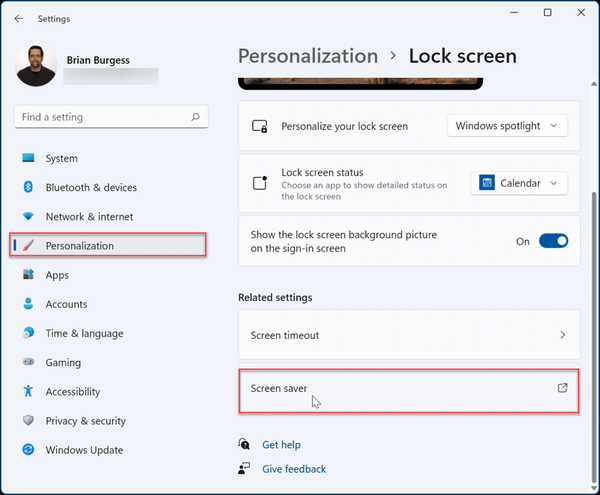

- 当屏幕保护程序设置窗口出现时,单击屏幕保护程序部分的下拉菜单,然后从菜单中选择照片选项。
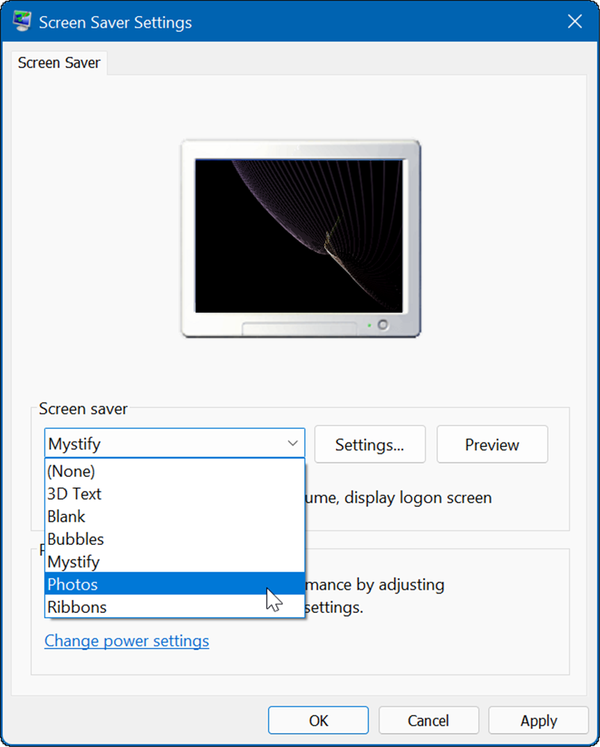

- 照片将来自您的默认图片文件夹。在查看它们之后,您可能希望将图片的位置更改为您喜欢的照片文件夹。
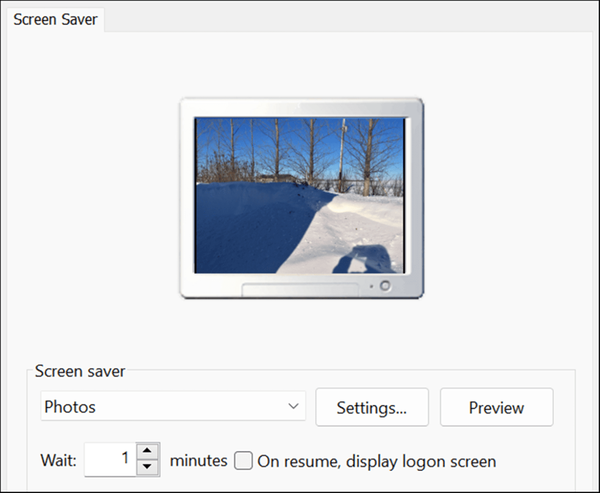

- 要更改屏幕保护程序的默认图片文件夹,请单击屏幕保护程序部分中的设置按钮。
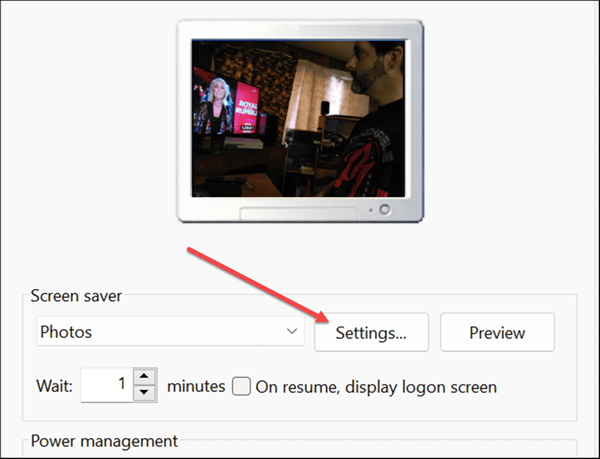

- 当“照片屏幕保护程序设置”窗口打开时,单击“使用图片来源”部分中的“浏览”按钮。
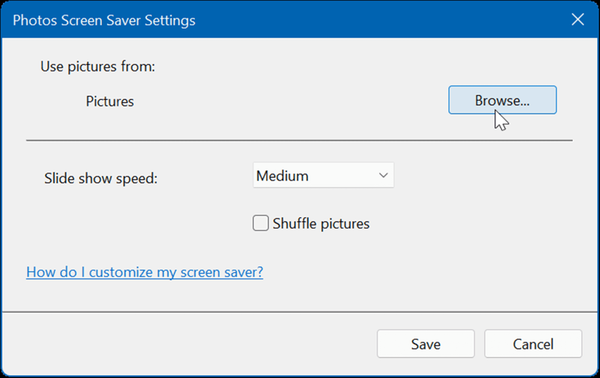

- 现在,浏览到您要使用的图片的位置,然后单击OK。接下来,单击保存以退出照片屏幕保护程序设置。
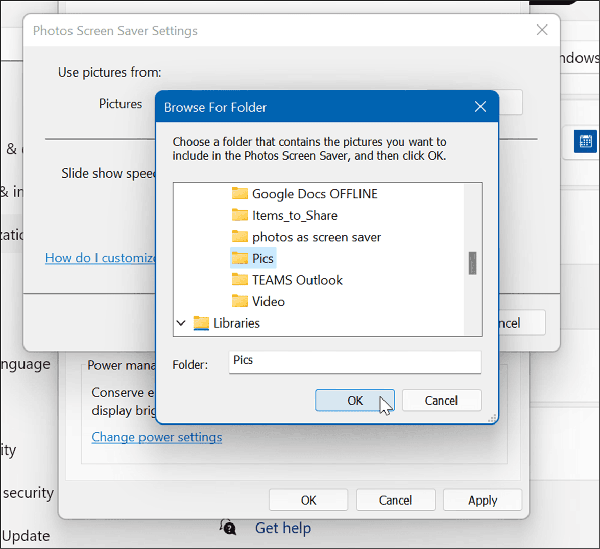

- 还值得注意的是,您可以调整照片作为屏幕保护程序的显示方式。例如,您可以选择开启前的时间量。您还可以通过选中On resume, display logon screen来设置显示锁定屏幕。当然,这是提高安全性的一个很好的步骤。
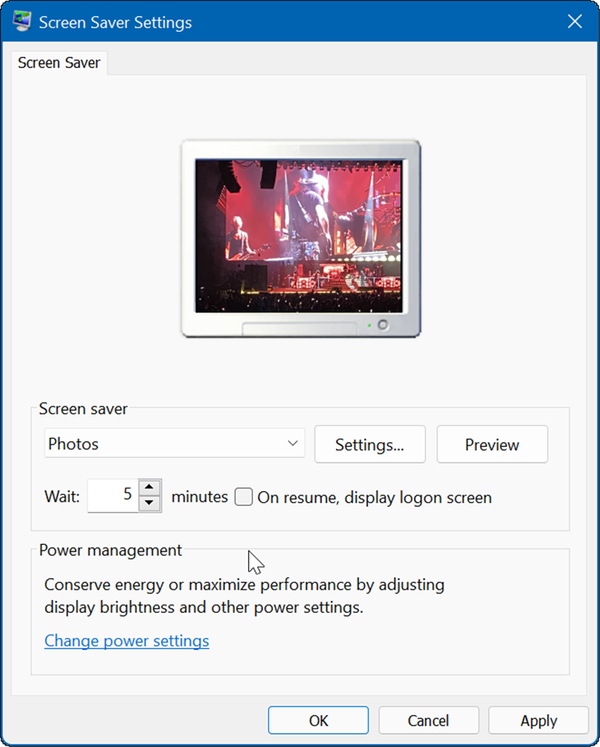

如何在 Windows 10 上将照片设置为屏幕保护程序
您还可以在 Windows 11 上将照片设置为屏幕保护程序。步骤类似,但您将看到的菜单略有不同。
要在 Windows 10 上将照片设置为屏幕保护程序,请使用以下步骤:
- 单击开始按钮并选择设置图标。
- 从设置的主菜单中选择个性化。
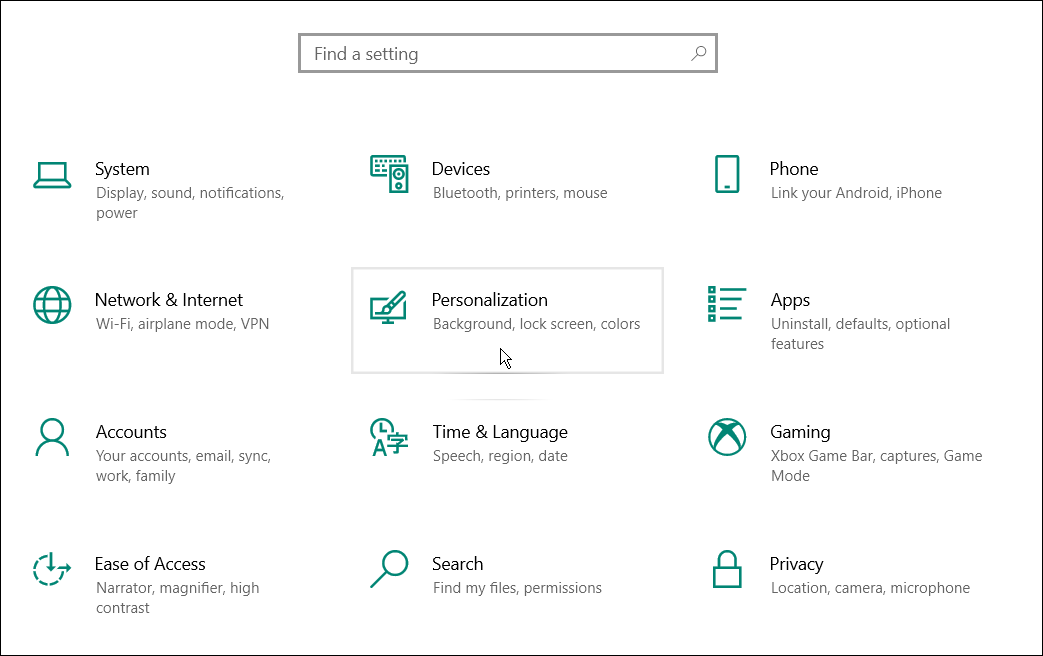

- 单击左侧菜单中的锁定屏幕。
- 向下滚动右侧的选项,然后单击屏幕保护程序设置 链接。
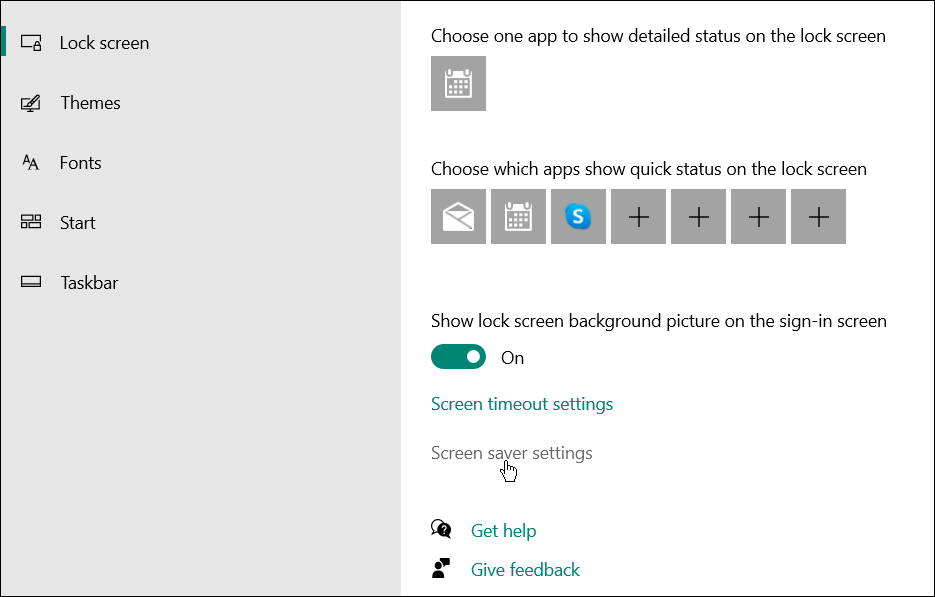

- 屏幕保护程序设置窗口将打开,并且与 Windows 11 一样,它会从默认图片文件夹中提取图像。要将位置更改为包含您喜欢的照片的其他位置,请单击“设置” 按钮。
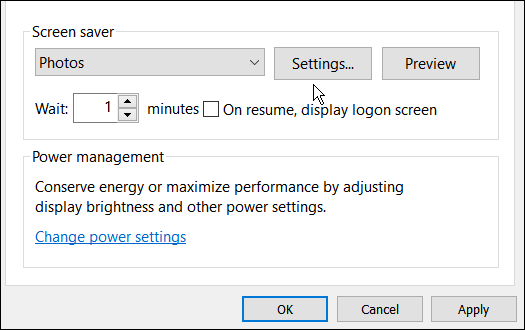

- 将出现“照片屏幕保护程序设置”屏幕 — 单击“浏览”按钮。
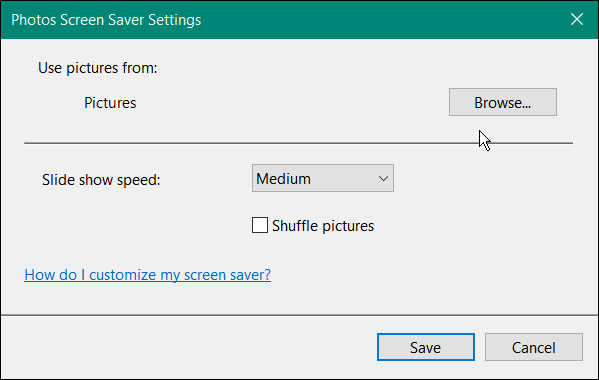

- 导航到包含要用作屏幕保护程序的照片的文件夹。单击“确定”,在“照片屏幕保护程序设置”窗口中单击“保存”,再次单击“确定”以使更改生效。
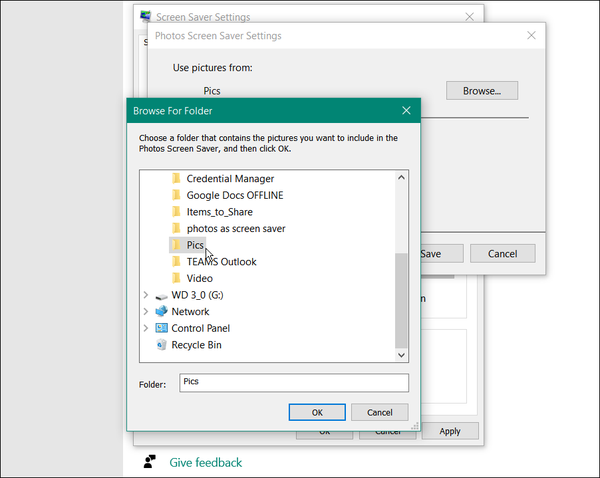

- 而已。现在您可以预览使用照片创建的屏幕保护程序。
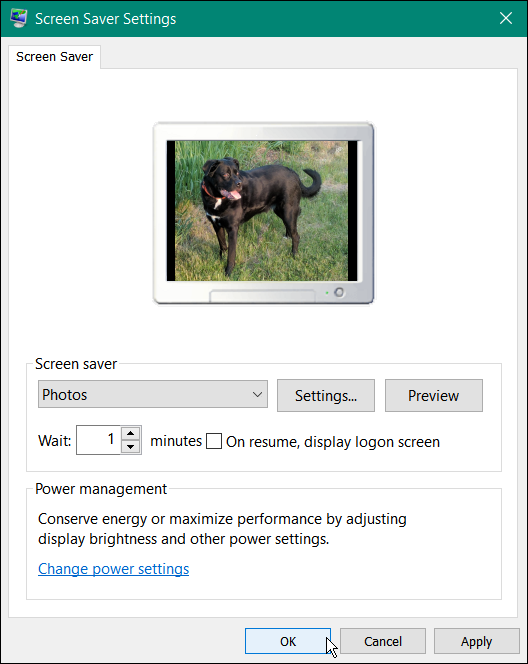

个性化 Windows PC
在 Windows 11 和 Windows 10 上将照片添加到屏幕保护程序是个性化 Windows 体验的众多方法之一。例如,您可以更改锁屏背景或更改桌面壁纸。您还可以在 Windows 11 上启用暗模式,如果您尚未使用 Windows 11,则可以在 Windows 10 上使用暗模式。
如果您不喜欢 Windows 11 默认附带的居中的开始菜单和任务栏,您可以将开始移动到左角。
相关内容
热门资讯
Windows 11 和 10...
Windows 11/10 文件夹属性中缺少共享选项卡 – 已修复
1.检查共享选项卡是否可用
右键...
Radmin VPN Wind...
Radmin VPN 是一款免费且用户友好的软件,旨在牢固地连接计算机以创建一个有凝聚力的虚拟专用网...
如何修复 Steam 内容文件...
Steam 内容文件锁定是当您的 Steam 文件无法自行更新时出现的错误。解决此问题的最有效方法之...
事件 ID 7034:如何通过...
点击进入:ChatGPT工具插件导航大全 服务控制管理器 (SCM) 负责管理系统上运行的服务的活动...
Hive OS LOLMine...
目前不清退的交易所推荐:
1、全球第二大交易所OKX欧意
国区邀请链接: https://www.m...
在 Windows 11 中打...
什么是链路状态电源管理?
您可以在系统控制面板的电源选项中看到链接状态电源管理。它是 PCI Exp...
如何在电报Telegram中隐...
点击进入:ChatGPT工具插件导航大全 在Android上的电报中隐藏您的电话号码
您可以通过切换...
如何在 iPhone 14 P...
Apple 的 iPhone 14 Pro 是第一款配备 48MP 传感器的 iPhone。所有以前...
在 iCloud 上关闭“查找...
如果您是 Apple 的长期用户,您肯定会遇到过 Find My 应用程序,它本机安装在 iPhon...
Hive OS 部署 PXE ...
目前不清退的交易所推荐:
1、全球第二大交易所OKX欧意
国区邀请链接: https://www.m...
